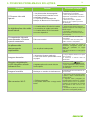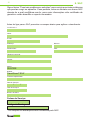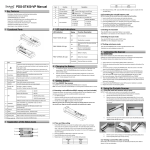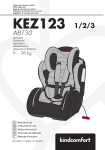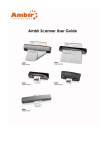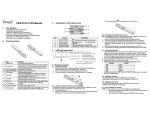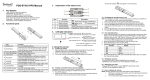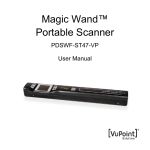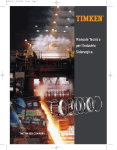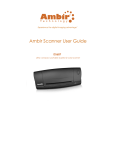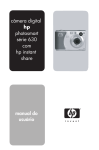Download Manual TS-1W
Transcript
ScannerPortátil WI-FI INTEGRADO Manual de Instruções 3 CONTEÚDO 1. GUIA DE SEGURANÇA E PRECAUÇÃO 04 2. MANUAL DE INSTRUÇÕES Conteúdo da embalagem Nome das partes Ícones do monitor LCD Inserindo as pilhas Utilizando o Scanner Inserindo e retirando o cartão Micro SD Ligando e desligando o Scanner Formatando o cartão Micro SD Ajustando a data & hora Ajustando a resolução Configurando o formato Ajustando o efeito de cor Digitalizando um documento Velocidade de uma digitalização LED indicador de situação Calibração do balanço de brancos Conectando seu Scanner à rede Wi-Fi Acessando os arquivos no dispositivo portátil via Wi-Fi Conectando com o Computador 06 06 06 07 07 08 08 08 09 09 09 09 09 10 10 11 11 11 12 12 3. ESPECIFICAÇÕES TÉCNICAS 13 4. REQUISITOS MÍNIMOS DO SISTEMA 13 5. POSSÍVEIS PROBLEMAS E SOLUÇÕES 14 6. SAC 15 1. GUIA DE SEGURANÇA E PRECAUÇÃO 4 As informações a seguir abrangem várias formas de fornecimento do produto principal. Considere somente os tópicos relacionados ao seu aparelho e acessórios que ele possui. PRECAUÇÕES NO USO DE PILHAS / BATERIA E CARREGADOR • Nunca coloque as pilhas/bateria em contato com água ou qualquer outro líquido. • Nunca manuseie o carregador e o seu plugue com as mãos molhadas. • Não use tomadas danificadas ou sem a devida segurança. • Não provoque curto circuito mesmo na pilha/bateria considerada descarregada. • Sempre instale as pilhas/bateria no aparelho obedecendo às respectivas polaridades positivo (+) e negativo (-). • Guarde as pilhas/bateria em local arejado, seguro e fora do alcance de crianças. • Nunca use as pilhas/bateria sem a isolação elétrica, pois poderão danificar o aparelho e causar acidentes. • Não desmontar ou incinerar as pilhas/bateria, pois ela pode explodir ou incendiar. • Se remover as pilhas/bateria isole-as eletricamente para evitar curto-circuito. • Quando submetidas a baixas temperaturas, a capacidade das pilhas/bateria pode ser reduzida mas, se recuperará tão logo a temperatura normal seja restabelecida. • Caso haja vazamento das pilhas/bateria, evite o contato do produto químico com os olhos, pele ou boca. Encaminhe o aparelho para um posto autorizado ou entre em contato com o distribuidor. • Adquira pilhas/bateria originais. • Remova o carregador da tomada tão logo cesse o uso e não utilize durante tempestades de relâmpagos. PRECAUÇÕES NO USO E TRANSPORTE DO SCANNER • Não use o scanner sobre superfícies que possam riscar o leitor ou papéis com grampos, presilhas, rebites, etc. • Se notar alguma anomalia no scanner desligue-o e contate o fornecedor. • Nunca toque as lentes do leitor com o dedo, pois as impressões digitais prejudicam a qualidade da digitalização. Se as lentes estiverem sujas, remova a sujeira suavemente com um lenço de papel. • Nunca derrube ou submeta o scanner a impactos devido ao risco de danificar seu mecanismo de precisão. • Não utilize o scanner sob chuva, sobre materiais molhados ou com as mãos molhadas. 5 1. GUIA DE SEGURANÇA E PRECAUÇÃO • Caso for digitalizar documentos importantes, faça antes testes para certificar-se de que o aparelho está em perfeitas condições de uso. • A modificação das características originais do produto bem como o uso de peças adaptadas, não é de responsabilidade do fabricante nem do distribuidor. • Este aparelho se destina ao uso doméstico e não profissional. • O fabricante e distribuidor do scanner se eximem de qualquer responsabilidade, direta ou indireta, por eventuais prejuízos que o usuário venha a sofrer, seja pelo uso inadequado, defeitos do aparelho e seus acessórios, digitalização de documentos protegidos por direitos autorais, cópias não autorizadas, ou mesmo demandas judiciais movido por terceiros. PRECAUÇÕES NO ARMAZENAMENTO DO SCANNER • Não deixe o scanner em ambientes com alta temperatura e umidade. •Afaste o Scanner de aparelhos eletroeletrônicos como TV, refrigerador, forno de micro-ondas, rádio e outros. • Mantenha o scanner longe de poeira, terra, areia, água ou produtos químicos, pois estes elementos podem causar danos irreparáveis ao mecanismo e aos componentes internos do produto. • Não utilize solventes orgânicos, tais como diluente para pintura, álcool ou benzina para limpar o scanner. • Guarde o scanner e seus acessórios fora do alcance de crianças. • Os produtos eletroeletrônicos usados devem ser descartados separadamente para reciclagem obedecendo à legislação local. Contate a prefeitura de sua cidade para verificar o sistema de coleta seletiva e a destinação adequada. CUIDADOS COM O CARTÃO DE MEMÓRIA • Não exponha o cartão de memória à umidade, temperaturas elevadas ou próximas a campos magnéticos. • Não aplique esforço mecânico no cartão de memória. • Não toque nos contatos elétricos do cartão, pois a transpiração das mãos pode oxidar os contatos. • Remover o cartão de um aparelho e colocar em outro, pode acarretar erro de arquivo. Descarregue os arquivos, formate o cartão e depois o reutilize no aparelho. • O fabricante ou distribuidor não se responsabilizam pelo não funcionamento de nenhum tipo de cartão de memória, seja pela incompatibilidade da sua capacidade, tipo ou velocidades de leitura e gravação. • O fabricante ou distribuidor não se responsabilizam pela perda de arquivos contidos no cartão de memória por exclusão acidental, defeitos do cartão ou mesmo do scanner. 6 1. GUIA DE SEGURANÇA E PRECAUÇÃO CUIDADOS COM O MONITOR LCD • O painel de cristal líquido LCD é um componente muito frágil. Proteja-o contra impactos e incidência de luz muito intensa, tais como a luz direta do Sol. • Não pressione nem faça esforço excessivo sobre o LCD, pois ele pode se quebrar. • Se houver a quebra do LCD, tenha cuidado com os fragmentos de vidro. Leve o aparelho na assistência técnica autorizada para conserto ou contate o SAC. • O LCD é fabricado com tecnologia de alta precisão. Apesar do nível de pixels em funcionamento ser de 99,99% ou superior, deve-se considerar que menos de 0,01% pode ou não iluminar de forma incorreta. 2. MANUAL DE INSTRUÇÕES Conteúdo da Embalagem 01 Scanner Portátil TravelScan TS1W 01 Capa Protetora 01 Cabo USB 01 Software CD 01 Manual de Instruções e Certificado 01 Cartão para ajuste de brancos 02 Pillhas Alcalinas (opcional) Nome das Partes 1 2 1. Tampa das pilhas 2. Botão liga/desliga e Iniciar digitalização 3. Botão para formatar 4. Botão de seleção de cor 5. Tela de LCD 6. LED indicador de erro 7. LED indicador do Wi-Fi 8. LED indicador de digitalização 9. Chave do Wi-Fi 3 4 9 8 5 6 7 7 2. MANUAL DE INSTRUÇÕES 11 10. Botão de resolução 11. Botão de seleção do formato 12. Botão de ajuste da data e hora 13. Conexão USB 14. Compartimento do cartão Micro SD 10 12 13 14 Ícones do monitor LCD 3. Indicador de efeito e do formato: Color – Colorido Mono – Preto e Branco JPG PDF 1. Indicador de cartão Micro SD 2. Indicador de Bateria Carga completa Meia carga Baixo nível de carga Bateria descarregada 4. Contador: Mostra a quantidade de arquivos salvos no cartão micro SD 5. Indicador de resolução: High (alta): 900dpi Middle (média): 600dpi Low (baixa): 300dpi Inserindo as Pilhas 1. Retire a tampa das pilhas deslizando-a conforme figura abaixo; 2. Insira 2x pilhas Alcalinas ou recarregáveis Ni-MH respeitando a polaridade (+/-) conforme indicado no compartimento. + - + - 2. MANUAL DE INSTRUÇÕES 8 Utilizando o Scanner Atenção: Inicialmente poderá ser necessário um pouco de prática. Leia atentamente as instruções e obtenha melhor desempenho do aparelho e qualidade nas digitalizações. Inserindo e Retirando o Cartão Micro SD (Não incluso) É necessário que o cartão Micro SD seja inserido para que suas imagens sejam salvas. 1. Com o Scanner desligado, insira o Cartão Micro SD no conector conforme figura abaixo; 2. Deslize-o suavemente para dentro até ouvir o “clique” da trava; 3. Ligue novamente o Scanner; 4. Para retirá-lo, empurre-o para dentro até ouvir o “clique” da trava. Depois o deslize suavemente para fora do conector. Notas: - Não force a entrada do cartão. Certifique que o cartão está sendo inserido de forma correta. Usar excesso de força poderá causar danos no cartão e no Scanner. - É necessário formatar o cartão Micro SD sempre que inserir pela primeira vez ou caso tenha sido formatado em outros dispositivos. Exemplo: Computadores, Celulares e etc. Ligando e Desligando o Scanner 1. Insira as pilhas conforme item anterior; pressionado por aprox. 2 segundos; 2. Para ligar mantenha o botão 3. Para desligar mantenha o botão pressionado por aprox. 3 segundos. Nota: - O Scanner será desligado automaticamnte caso permaneça sem interação por 3 minutos. 9 2. MANUAL DE INSTRUÇÕES Formatando o Cartão Micro SD 1. Insira o Cartão Micro SD conforme instruções do item anterior; 2. Ligue o Scanner e pressione o botão Format; para iniciar 3. No LCD aparecerá a letra “F”, então pressione o botão a formatação; 4. O ícone do cartão Micro SD ficará piscando por alguns segundos. O processo será concluído quando parar de piscar. Ajustando a Data & Hora 1. Com um objeto pontiagudo, pressione o botão “TIME SET” para entrar no modo de ajuste da data & hora; 2. No LCD será mostrado a informação “1 XX”. Pressione o botão “JPG/PDF” ou “DPI”, para aumentar, ou diminuir, o número referente ao Ano; 3. Pressione o botão “SCAN” para confirmar o ajuste; 4. Será avançado para o próximo modo de ajuste conforme sequência abaixo: 1 XX Ajuste do Ano 2 XX Ajuste do Mês 3 XX Ajuste da Data 4 XX Ajuste da Hora 5 XX Ajuste do Minuto 5. Depois de ajustadas todas as informações, pressione o botão “TIME SET” para sair. Ajustando a Resolução 1. Ligue o Scanner; 2. Pressione o botão DPI para alternar entre as opções “HI”, “MI” e “LO”; HI: 900dpi (alta resolução) MI: 600dpi (média resolução) LO: 300dpi (baixa resolução) Configurando o formato 1. Ligue o Scanner; 2. Pressione o botão JPG/PDF para selecionar o formato em que os arquivos serão gerados. Nota: A digitalização em formato PDF pode ter o tamanho levemente reduzido devido às bordas que são criadas automaticamente pelo sistema. Ajustando o Efeito de Cor 1. Ligue o Scanner; 2. Pressione o botão COLOR/MONO para alternar entre as opções “Color” e “Mono”; COLOR: Digitalização colorida MONO : Digitalização em preto e branco 10 2. MANUAL DE INSTRUÇÕES Digitalizando um documento 1. Ligue o Scanner; 2. Coloque o documento a ser digitalizado em uma superfície lisa e plana; 3. Segure firmemente o documento com uma das mãos e alinhe o Scanner respeitando a área limite de digitalização, sinalizada pelas setas na lateral do aparelho (largura de uma folha A4); somente uma vez para iniciar a digitalização; 4. Pressione o botão 5. Deslize lentamente o Scanner sobre o documento mantendo sua mão firme e estável durante o processo de cópia; novamente para finalizar a digitalização ou deixe 6. Pressione o botão o Scanner parado por aprox. 3 segundos. Atenção: - O processo de digitalização deve ser feito de forma suave e uniforme. Não faça movimentos bruscos, não trema, ou incline o Scanner, pois, a qualidade da imagem será nitidamente afetada caso esses cuidados não sejam tomados. - O processo de cópia será iniciado somente quando houver o movimento do for pressionado e o aparelho ficar parado por Scanner. Caso o botão aprox. 3 segundos a digitalização será cancelada e nenhum arquivo será gerado. - Não passe o Scanner portátil por cima de espirais, clipes ou grampos. Além de afetar a qualidade da imagem esses objetos poderão causar danos ao aparelho. Iniciado o processo de digitalização, nunca mude o sentido do deslizamento, caso contrário, a imagem ficará invertida. Velocidade de uma digitalização A velocidade de uma digitalização dever ser igual ou inferior da tabela abaixo: Re sol uçã o Alta Média Baixa Velocidade Máxima Efeito de Digitalização Color 12 8 3 (Folha A4) Mono 10 6 2 Tempo (em segundos) 11 2. MANUAL DE INSTRUÇÕES LED indicador de situação LED Verde (SCAN) aceso – Digitalização em processo; LED Verde (SCAN) apagado – Em modo de espera / Digitalização concluída; LED Azul (Wi-Fi) aceso – O modo Wi-Fi está ativado; LED Azul (Wi-Fi) apagado – O modo Wi-Fi está desativado; LED Vermelho (ERR.) aceso – Velocidade de digitalização muito rápida. Reiniciar a cópia; LED Vermelho (ERR.) apagado – Velocidade de digitalização normal. Calibração do Balanço de Brancos Essa função corrigirá as possíveis variações de cores que poderão surgir ao longo do tempo. A calibração do Balanço de Brancos deve ser feita somente se for necessário. 1. Ligue o Scanner e coloque-o sobre a Folha branca de calibração (Fornecido); 2. Mantenha pressionado o botão COLOR/MONO e em seguida pressione uma vez o botão para entrar no modo de calibração. O ícone do cartão SD começará a piscar por alguns segundos; 3. Os LEDs Verde e Vermelho ficarão acesos por aprox. 25 segundos (Nesse instante o Scanner deverá permanecer parado); 4. Após o LED Vermelho se apagar, deslize o Scanner sobre a folha branca por aprox. 15 segundos até que o LED Verde se apague (Deslize o Scanner para trás se necessário). 5. A calibração estará completa quando o LED Verde se apagar (Aprox. 15 segundos). Atenção: Certifique-se que as pilhas sejam novas ou completamente carregadas. Se o processo for interrompido, o Scanner poderá ficar inoperante por alguns minutos. Aguarde aprox. 10 minutos e refaça a calibração. Conectando seu Scanner à rede Wi-Fi 1. Ligue o Scanner e deslize a chave do Wi-Fi até a posição ON. 2. O LED azul ficará aceso indicando que o modo está sendo ativado. Após aproximadamente 20 segundos, o LED ficará piscando e então o modo Wi-Fi ficará acessível. 3. Para desativar o modo Wi-Fi, deslize a chave para a posição OFF. Notas: - Deixe a função Wi-Fi na posição OFF (desativada) se não estiver em uso. Mesmo que não esteja acessando os arquivos pelo Wi-Fi, se o modo estiver ligado a função poderá drenar toda a carga da bateria. 2. MANUAL DE INSTRUÇÕES 12 - O aparelho poderá não se conectar com mais de um dispositivo Wi-Fi ao mesmo tempo. Acessando os arquivos no dispositivo portátil via Wi-Fi 1. Ligue o Scanner e deslize a chave do Wi-Fi até a posição ON; 2. Vá até as opções de configuração de rede sem fio de seu computador e escolha a opção Wi-Fi. Procure e escolha a rede do Scanner “WIFISCAN” (para a localização das informações, veja a etiqueta no produto, conforme figura abaixo): 3. Quando for solicitada, insira a senha “123456789” para completar a conexão; 4. Abra o navegador da internet e insira o endereço “10.10.1.1”; 5. Navegue pela página para acessar os arquivos de JPG ou PDF salvos no seu Scanner. Notas: - Quando a função Wi-Fi estiver ativada, não será possível realizar digitalizações. - Algumas redes protegidas por Firewall podem bloquear a conexão Wi-Fi do Scanner com o computador. Verifique as permissões de Firewall para permitir a rede “10.10.1.1” do Scanner. Conectando com o computador Visualize as imagens digitalizadas através do monitor do computador. para ligar o Scanner. Certifique-se de 1. Mantenha pressionado o botão que a chave do Wi-Fi esteja na posição OFF; 2. Conecte uma ponta do cabo (fornecido) na porta USB do computador e a outra no Scanner; 3. Quando conectar pela primeira vez em um computador, o driver será instalado automaticamente (Plug and Play); 4. Um disco removível referente ao Scanner será criado; 5. No computador vá até “Meu Computador” e clique duas vezes com o botão esquerdo do mouse sobre o Disco Removível que foi criado* ; 6. As digitalizações poderão ser encontradas a partir do diretório: Disco Removível (a:)* DCIM 100MEDIA Computador 13 2. MANUAL DE INSTRUÇÕES * A letra referente à unidade do disco removível pode variar de computador e de acordo com a quantidade de dispositivos conectados nele. Atenção: O cabo USB (fornecido) deve ser totalmente inserido no computador e no aparelho. Ainda que tenha mostrado no LCD o símbolo de conexão, o cabo USB deve ser inserido por inteiro. Caso contrário o disco removível não será criado e não será possível a visualização das digitalizações no computador. 3. ESPECIFICAÇÕES TÉCNICAS Sensor de Imagem de Contato A4 Colorido Números de sensores: 5136 pontos (1~5104 pontos disponíveis) Resolução Baixa (LO): Resolução Média (MI): Resolução Alta (HI): 300x300 dpi (Padrão) 600x600 dpi 900x900 dpi Ajuste de Data e Hora Sim Velocidade Máxima de Digitalização (Folha A4): Resolução Alta Capacidade (Usando cartão Micro SD de 1GB e arquivos digitalizados em tamanho A4. A quantidade de arquivos pode variar dependendo do texto e imagens contidas no documento - JPG ou PDF) 900 dpi - color: 300 Digitalizações (Min.) 900 dpi - mono: 320 Digitalizações (Min.) 600 dpi - color: 640 Digitalizações (Min.) 600 dpi - mono: 700 Digitalizações (Min.) 300 dpi - color: 1600 Digitalizações (Min.) 300 dpi - mono: 1800 Digitalizações (Min.) Color (Colorido) 12 segundos Formato do arquivo: Mono (Preto e Branco) 10 segundos LCD: JPG / PDF Tela de situação do Scanner Resolução Média Deslig. Automático: Color (Colorido) 8 segundos Porta USB: Mono (Preto e Branco) 6 segundos Memória Externa: Cartão Micro SD/SDHC até 32GB Resolução Baixa Color (Colorido) 3 segundos Mono (Preto e Branco) 2 segundos Largura da área de digitalização: 212 mm; Alimentação: 3 Minutos USB 2.0 Alta velocidade 2 x AA Alcalinas ou recarregáveis Ni-MH Comprimento da área de digitalização: 900dpi: 88,9 cm (Max) 600dpi: 114,3 cm (Max) 300dpi: 248,92 cm (Max) 4. REQUISITOS MÍNIMOS DO SISTEMA Sistema Operacional: Wlndows 7 / Vista / XP MacOS 10.4 ou superior Conexão plug and play CPU: Pentium III ou superior RAM: 256MB Interface: USB * Especificações técnicas e estéticas estão sujeitas a alterações sem prévio aviso. Nota: As informações acima estão relacionadas apenas ao produto principal. Os aplicativos contidos no CD são compatíveis apenas com os sistemas Windows 8, 7, Vista e XP. 5. POSSÍVEIS PROBLEMAS E SOLUÇÕES Sintomas Causas 14 Possíveis soluções O Scanner não está ligando 1. As pilhas estão descarregadas 2. As pilhas foram inseridas com a polaridade invertida 3. O processo de calibração do balanço de Brancos foi interrompido 1. Substitua as pilhas por novas ou completamente carregadas 2. Insira as pilhas de forma correta respeitando a polaridade indicada no corpo do aparelho 3. Remova as pilhas. Aguarde aprox. 10 min. e repita o processo de calibração As digitalizações não estão sendo salvas 1. O cartão Micro SD não foi inserido 2. A memória do cartão está cheia 3. O cartão Micro SD foi formatado em outro dispositivo 1. Insira o cartão micro SD 2. Faça um backup das imagens e apague os arquivos mais antigos para liberar espaço 3. Formate o cartão Micro SD no próprio Scanner (conforme manual de instruções) O computador não está reconhecendo o Scanner quando conectado Falha na conexão 1. O cabo não está conectado no computador 2. Conecte o cabo em outra porta USB e reinicie o computador As pilhas estão descarregando rapidamente Uso de pilhas inadequadas Substitua as pilhas por novas ou totalmente carregadas. Nunca use pilhas de qualidade ou origem duvidosa Usar 2x AA alcalinas ou recarregáveis (Ni-MH) Imagens borradas 1.A lente do Scanner está suja 2. Não está sendo posicionado rente ao papel 1. Faça a limpeza da lente com pano seco e macio. 2. Posicione o scanner rente ao documento Durante a digitalização o LED Vermelho acende indicando Erro A digitalização está sendo feita de forma rápida Pressione o botão para interromper a digitalização. Reinicie a cópia respeitando o tempo máximo de digitalização conforme o manual de instruções Imagem Invertida Mudança no sentido de deslizamento A Digitalização deve ser feita em um único sentido 1. Falha na conexão 2. As pilhas estão com a carga muito baixa 1. Reconecte o Wi-Fi seguindo passo a passo o tópico “Conectando seu Scanner Wi-Fi” 2. Algumas redes protegidas por Firewall podem bloquear a conexão WiFi do Scanner com o computador. Verifique as permissões de Firewall para permitir a rede “10.10.1.1” do Scanner 2. Substitua as pilhas por novas ou totalmente recarregadas (Ni-MH) Não conecta o Wi-Fi 15 6. SAC Siga o tópico “Possíveis problemas e soluções” para corrigir eventuais problemas que possam surgir no aparelho. Caso persista, entre em contato com nosso SAC através do e-mail [email protected], para mais informações vide certificado de garantia e então daremos o suporte necessário. Antes de ligar para o SAC preencha os campos abaixo para agilizar o atendimento. C.P.F/C.N.P.J.: Nome: E-mail: Endereço: Número: Telefone Res.: CEP: Telefone Comercial: Celular: Marca: SUNFIRE Modelo: TravelScan TS1W Problema apresentado: Data da Compra: / / Valor da Compra: Número de Série: Ordem de Serviço: Código de Postagem: *Os campos em destaques serão fornecidos pelo SAC. Marcas Comerciais As marcas citadas neste manual tais como Wi-Fi, WINDOWS, MAC e microSD / SDHC são de propriedade de suas respectivas empresas detentoras da tecnologia. SAC Contate o nosso SAC para esclarecimentos de dúvidas sobre o produto ou onde encaminhá-lo para realização de reparos. Caso não haja assistência técnica autorizada em sua cidade, o aparelho será encaminhado para análise na Assistência Técnica Central – São Paulo-SP. Neste caso, o SAC informará ao consumidor como ele deverá proceder para enviar seu aparelho à Assistência Técnica Central. e-mail: [email protected] Site: www.sunfire.com.br Consultar os telefones e mais informações, no certificado de garantia. Este equipamento opera em caráter secundário, isto é, não tem direito a proteção contra interferência prejudicial, mesmo de estações de mesmo tipo, e não pode causar interferência à sistemas operando em caráter primário. TravelScan TS1W ver 01 15-10-2013